วิธีบันทึกและคืนค่าการทำให้สมบูรณ์อัตโนมัติใน Outlook 2003
หากคุณไม่ใช้ความระมัดระวังเมื่อคุณการสร้างโปรไฟล์ Windows หรือ Outlook ใหม่คุณจะสูญเสียที่อยู่ที่จัดเก็บไว้ทั้งหมดในการทำให้สมบูรณ์อัตโนมัติของ Outlook วิธีบันทึกและกู้คืนข้อมูลการเติมข้อความอัตโนมัติเมื่อสร้างโปรไฟล์ใหม่มีดังนี้
หมายเหตุบรรณาธิการ: คุณสามารถค้นหาวิธีบันทึกและกู้คืนการทำให้สมบูรณ์อัตโนมัติสำหรับ Office 2007 และ 2010 ได้ที่นี่
สำหรับบางคนเป็นบันทึกเดียวที่มีอยู่สำหรับที่อยู่อีเมลของใครบางคน ไฟล์ที่บันทึกที่อยู่อีเมลเรียกว่า. NK2 และฝังอยู่ลึกลงไปในโปรไฟล์ของคุณ

ขั้นแรกเพื่อให้แน่ใจว่าคุณสามารถค้นหาไฟล์ได้สำเร็จตรวจสอบให้แน่ใจว่าคุณเข้าไปใน Folder Options แล้วเลือก Show Hidden Files and Folders และยกเลิกการเลือก Hide Extension สำหรับ Known File types
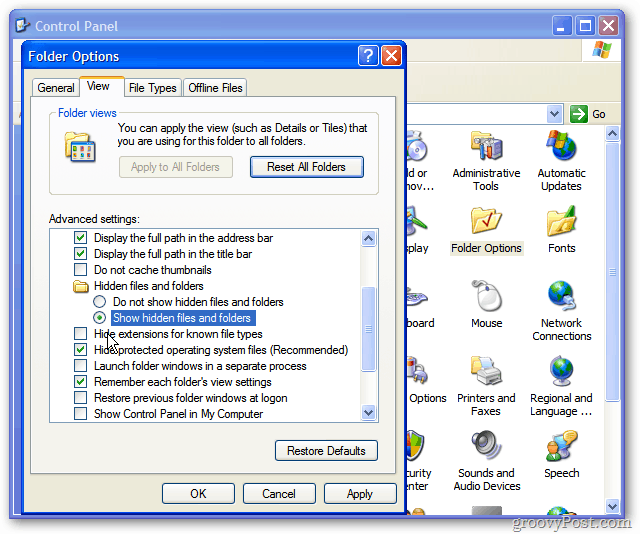
จากนั้นคลิกขวาที่ My Computer บนเดสก์ท็อปหรือ Start Menu แล้วเลือก Explore
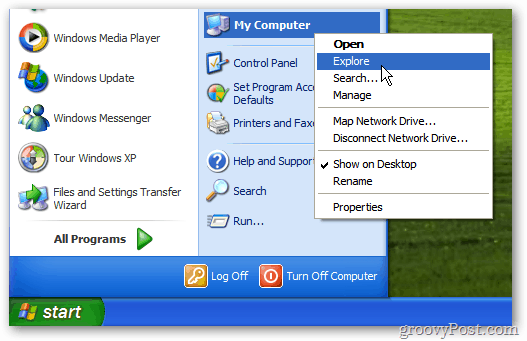
ขยาย Local Disk (C :)
![sshot-2011-11-24- [19-56-48] sshot-2011-11-24- [19-56-48]](/images/howto/how-to-save-and-restore-autocomplete-in-outlook-2003_4.png)
ขยายเอกสารและการตั้งค่า
![sshot-2011-11-24- [19-58-40] sshot-2011-11-24- [19-58-40]](/images/howto/how-to-save-and-restore-autocomplete-in-outlook-2003_5.png)
ตอนนี้ขยายโปรไฟล์ของคุณ ในกรณีของฉันมันคือ "londisd"
![sshot-2011-11-24- [19-59-25] sshot-2011-11-24- [19-59-25]](/images/howto/how-to-save-and-restore-autocomplete-in-outlook-2003_6.png)
ถัดไปขยายข้อมูลแอปพลิเคชัน
![sshot-2011-11-24- [20-01-11] sshot-2011-11-24- [20-01-11]](/images/howto/how-to-save-and-restore-autocomplete-in-outlook-2003_7.png)
ขยายไดเร็กทอรี Microsoft
![sshot-2011-11-24- [20-07-58] sshot-2011-11-24- [20-07-58]](/images/howto/how-to-save-and-restore-autocomplete-in-outlook-2003_8.png)
ตอนนี้คลิกที่โฟลเดอร์ Outlook ข้างในคุณจะเห็นไฟล์ N2K ที่นี่ของฉันคือ londisid.N2K
![sshot-2011-11-24- [20-13-14] sshot-2011-11-24- [20-13-14]](/images/howto/how-to-save-and-restore-autocomplete-in-outlook-2003_9.png)
นี่คือไฟล์ที่คุณต้องการคัดลอก เพียงคลิกขวาที่ไฟล์แล้วเลือกคัดลอก
![sshot-2011-11-24- [20-17-01] sshot-2011-11-24- [20-17-01]](/images/howto/how-to-save-and-restore-autocomplete-in-outlook-2003_10.png)
ตอนนี้วางไว้ในตำแหน่งที่ปลอดภัย ที่นี่ฉันจะใส่ลงในธัมบ์ไดรฟ์ USB นี่คือสิ่งที่ฉันสามารถแทนที่ได้อย่างง่ายดายเมื่อฉันสร้างโปรไฟล์ใหม่ของฉัน
![sshot-2011-11-24- [20-25-47] sshot-2011-11-24- [20-25-47]](/images/howto/how-to-save-and-restore-autocomplete-in-outlook-2003_11.png)
ในที่สุดเมื่อโปรไฟล์ Windows หรือ Outlook ใหม่ของคุณพร้อมที่จะม้วนแล้วให้วางไฟล์ N2K กลับในตำแหน่งเดิมซึ่งเป็น C: Documents and Settingsprofile nameApplication DataMicrosoftOutlook
หมายเหตุ: ในครั้งแรกที่คุณเปิด Outlook คุณจะเห็นไฟล์ N2K ที่มีอยู่ คุณสามารถเขียนทับได้อย่างปลอดภัย
![sshot-2011-11-24- [20-23-22] sshot-2011-11-24- [20-23-22]](/images/howto/how-to-save-and-restore-autocomplete-in-outlook-2003_12.png)
แม้ว่าคุณจะไม่ได้โอนไฟล์ไปยังโปรไฟล์ใหม่ แต่ก็เป็นแนวทางปฏิบัติที่ดีที่สุดในการสำรองข้อมูล คุณไม่มีทางรู้ว่าจะต้องใช้เมื่อใดหากโปรไฟล์หรือดิสก์เสียหาย










ทิ้งข้อความไว้